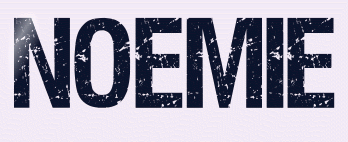 |

Deze tutorial is auteursrechtelijk beschermd door Belinda Graphics, alle rechten voorbehouden.
Elke verspreiding, zonder voorafgaande schriftelijke toestemming is geheel verboden.
Elke gelijkenis met een andere tutorial is puur toeval.
Ik heb de les gemaakt in PaintShop Pro 2019 op 22-10-2022.
Ik heb de persoonlijke toestemming van Belinda om haar lessen te vertalen uit het Frans.
Wil je deze vertaling linken, dan moet je Belinda daarvoor persoonlijk toestemming om vragen !!!
Ik ben alleen maar de vertaler, de auteursrechten liggen volledig bij Belinda.
Merci beaucoup Belinda, que je pouvez traduire vos tutoriéls en Néerlandais.
Claudia.
Materialen :
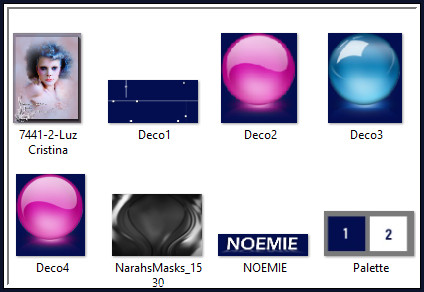
Het Masker "NarahsMasks_1530" wordt geopend in PSP.
Mocht je problemen hebben bij het openen van de materialen, gebruik dan het gratis programma "7zip".
Filters :
L en K landksiteofwonders - L en K's Katharina.
Filters Unlimited 2.0.
BKg Designer sf10 II - FH PatchWork ***
Graphics Plus - Cross Shadow ***
penta.com - Dot and Cross ***
***Importeer de filters Graphics Plus en penta.com in het filter "Filters Unlimited 2.0"***
Kleurenpallet :
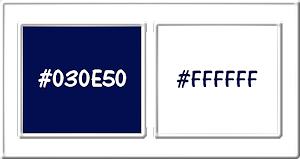
1ste kleur = #030E50
2de kleur = #FFFFFF
Wanneer je met eigen kleuren werkt speel dan met de mengmodus en/of dekking naar eigen inzicht.
Klik op onderstaande banner om naar de originele les te gaan :
![]()
Voorbereidingen :
Open alle benodigde materialen in PSP.
Maak van elk een duplicaat via SHIFT + D en sluit de originele.
Sla regelmatig je werkje tussendoor op als psp-image formaat,
als PSP er dan plotseling mee zou stoppen, dan moet je niet telkens alles opnieuw maken.
![]()
OPGELET !!! Naargelang de gebruikte kleuren, kunnen de Mengmodus en de Laagdekking verschillen. |
![]()
Ga naar het Kleurenpallet en zet de Voorgrondkleur op de 1ste kleur en de Achtergrondkleur op de 2de kleur.
Klik met de muis in de Voorgrondkleur en daarna op het tabblad "Verloop".
Maak een Verloop met deze instellingen :
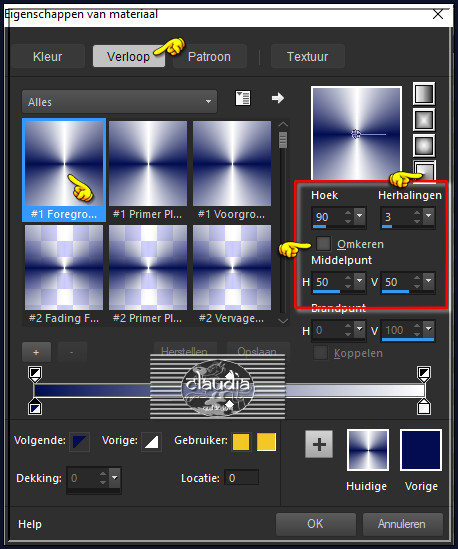
![]()
1.
Open een Nieuwe afbeelding van 1000 x 650 px, transparant.
Vul de afbeelding met het Verloop.
Aanpassen - Vervagen - Gaussiaanse vervaging : Bereik = 40.
![]()
2.
Selecties - Alles selecteren.
Lagen - Nieuwe rasterlaag.
Open uit de materialen de tube "7441-2-Luz Cristina".
Bewerken - Kopiëren.
Zet de tube opzij voor later gebruik.
Ga terug naar je werkje.
Bewerken - Plakken in selectie.
Selecties - Niets selecteren.
Effecten - Afbeeldingseffecten - Naadloze herhaling :
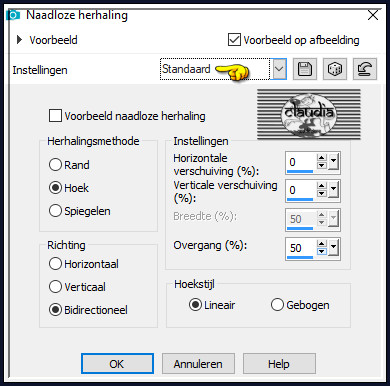
Aanpassen - Vervagen - Gaussiaanse vervaging : Bereik = 40.
![]()
3.
Effecten - Insteekfilters - L en K landksiteofwonders - L en K's Katharina :
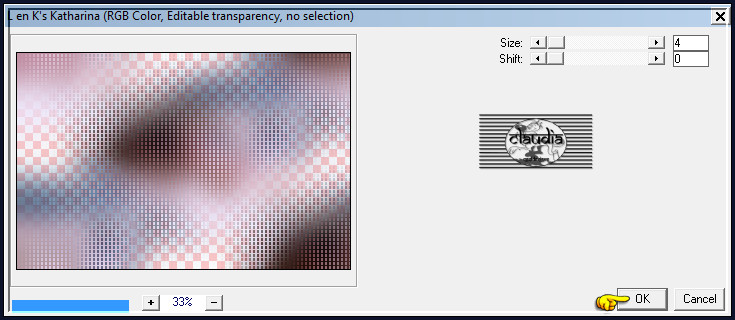
Lagen - Samenvoegen - Omlaag samenvoegen.
Lagen - Dupliceren.
![]()
4.
Effecten - Insteekfilters - <I.C.NET Software> - Filters Unlimited 2.0 - &<BKg Designer sf10 II> - FH PatchWork :
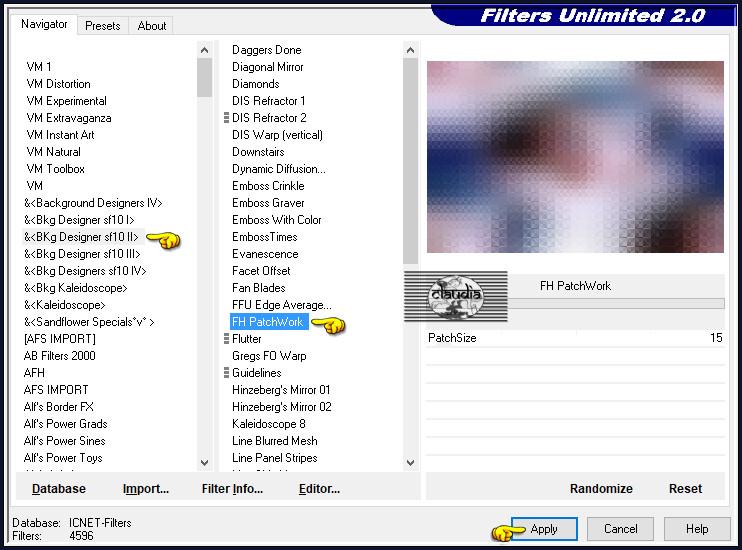
Lagen - Eigenschappen : zet de Mengmodus van deze laag op Overlay en de Dekking op 71%.
![]()
5.
Activeer de onderste laag in het Lagenpallet (= Raster 1).
Lagen - Dupliceren.
Effecten - Reflectie-effecten - Caleidoscoop :
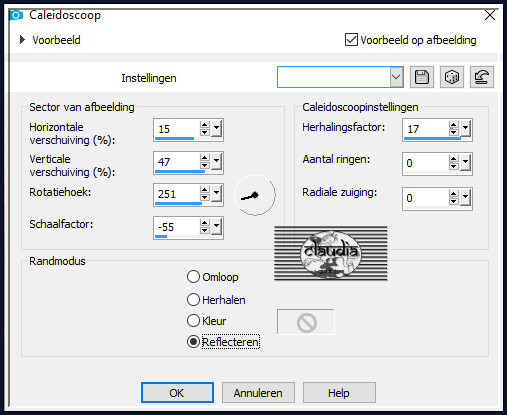
Lagen - Eigenschappen : zet de Mengmodus van deze laag op Overlay en de Dekking op 67%.
![]()
6.
Lagen - Nieuwe rasterlaag.
Activeer de "Vlakvulling" (= emmertje) en zet de Dekking hiervan op 50% :

Ga terug naar je werkje en vul de laag met de 2de kleur.
Zet de Dekking van de "Vlakvulling" terug op 100%.
Open uit de materialen het Masker "NarahsMasks_1530" en minimaliseer het.
Ga terug naar je werkje.
Lagen - Nieuwe maskerlaag - Uit afbeelding :
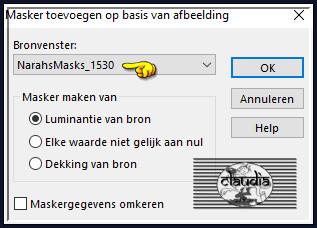
Lagen - Samenvoegen - Groep samenvoegen.
![]()
7.
Lagen - Samenvoegen - Zichtbare lagen samenvoegen.
Lagen - Dupliceren.
Effecten - Insteekfilters - MuRa's Meister - Perspective Tiling : Crop BG Color = 2de kleur
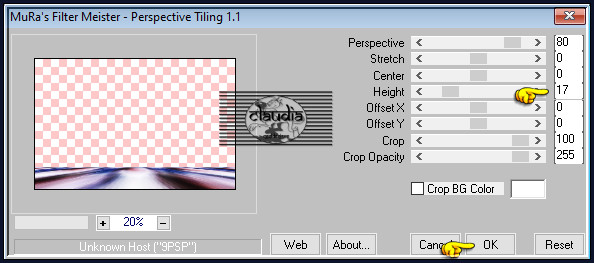
![]()
8.
Activeer het "Selectiegereedschap" (= Toets S) - Rechthoek met deze instellingen :

Ga terug naar je werkje en maak een Selectie zoals op het voorbeeld (hou er rekenening dat met het Doezelen de selectie nog groter wordt) :
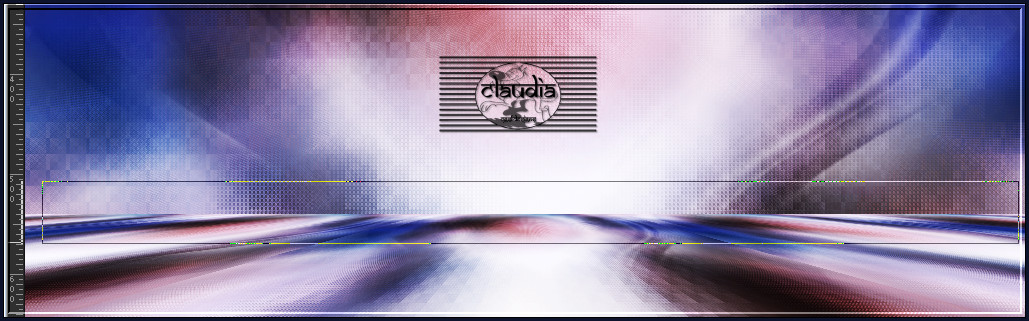
Na het Doezelen :
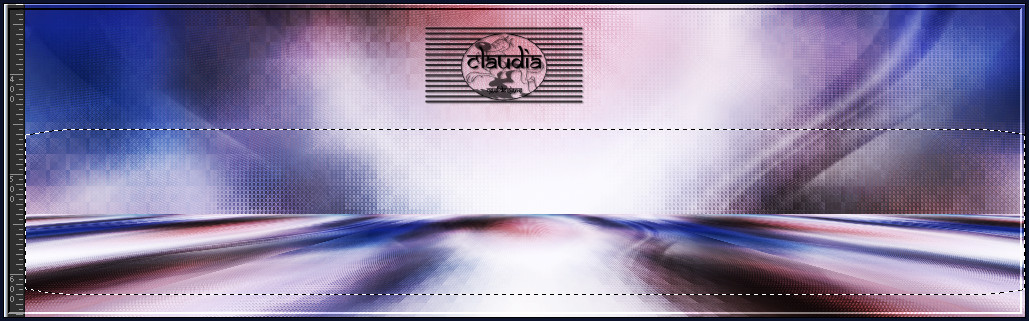
Druk nu 2 x op de Delete toets op het toetsenbord.
Selecties - Niets selecteren.
Lagen - Samenvoegen - Omlaag samenvoegen.
Zet het Doezelen van het "Selectiegereedschap" terug op 0.
![]()
9.
Activeer het Selectiegereedschap (toets S op het toetsenbord) - Aangepaste selectie :

Voer deze getallen in :
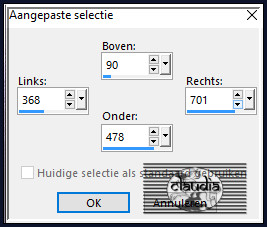
Selecties - Laag maken van selectie.
Activeer de opzij gezette tube "7441-2-Luz Cristina".
Bewerken - Kopiëren.
Ga terug naar je werkje.
Bewerken - Plakken in selectie.
Aanpassen - Scherpte - Verscherpen.
Laat de selectie actief !!!
![]()
10.
Selecties - Wijzigen - Selectieranden selecteren :
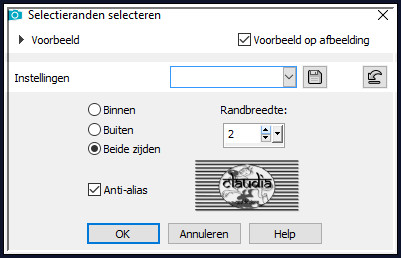
Vul de selectie met de 2de kleur.
Selecties - Niets selecteren.
Lagen - Dupliceren.
![]()
11.
Afbeelding - Formaat wijzigen : 70%, formaat van alle lagen wijzigen niet aangevinkt.
Aanpassen - Scherpte - Verscherpen.
Druk op de K toets op het toetsenbord om het raster te activeren en voer deze getallen in :
Positie X = 725,00 / Positie Y = 55,00

Druk op de M toets om het raster te deactiveren.
Of plaats het verkleinde frame zoals op het voorbeeld :
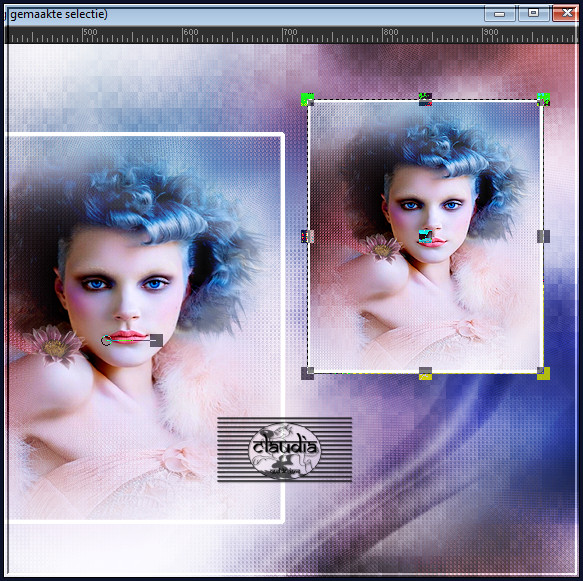
![]()
12.
Afbeelding - Formaat wijzigen : 70%, formaat van alle lagen wijzigen niet aangevinkt.
Aanpassen - Scherpte - Verscherpen.
Druk op de K toets op het toetsenbord om het raster te activeren en voer deze getallen in :
Positie X = 115,00 / Positie Y = 168,00
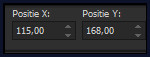
Druk op de M toets om het raster te deactiveren.
Of plaats het verkleinde frame zoals op het voorbeeld :
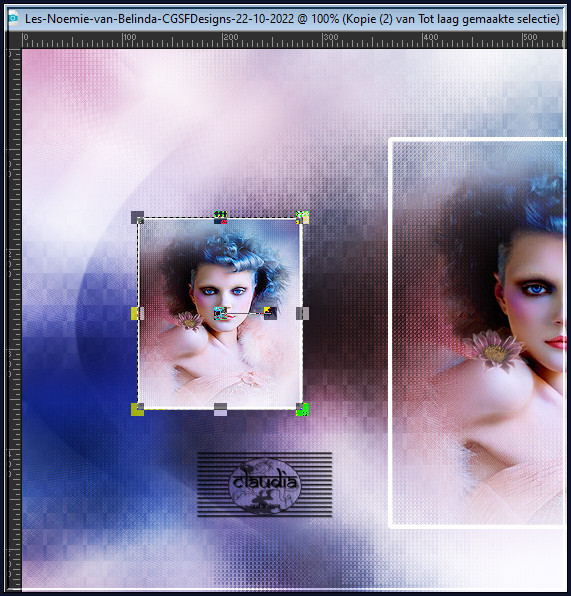
![]()
13.
Open uit de materialen het element "Deco1".
Bewerken - Kopiëren.
Ga terug naar je werkje.
Bewerken - Plakken als nieuwe laag.
Schuif het element iets naar omhoog :
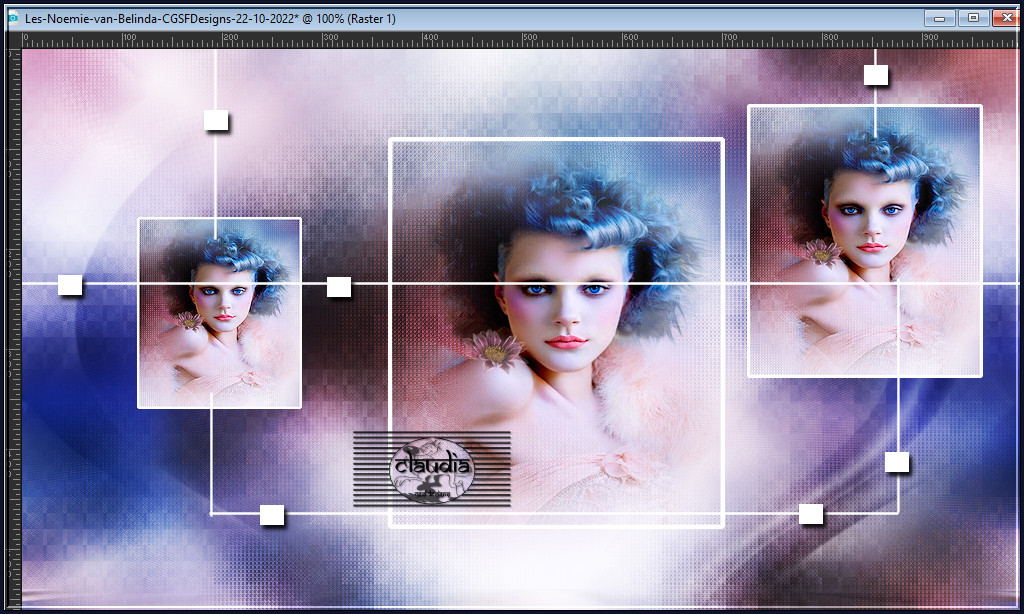
Lagen - Schikken - 3 x Omlaag schikken :
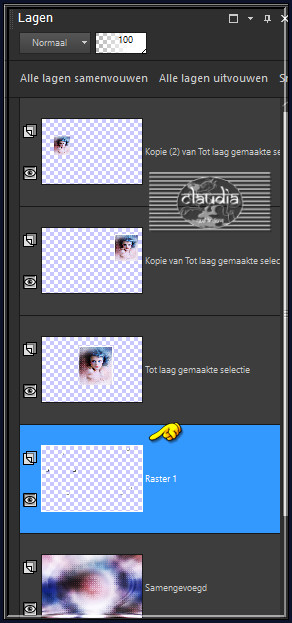
![]()
14.
Open uit de materialen het element "Deco2".
Bewerken - Kopiëren.
Ga terug naar je werkje.
Bewerken - Plakken als nieuwe laag.
Lagen - Schikken - Vooraan.
Kleur het element in als je met andere kleuren werkt.
Plaats het element links onderaan :
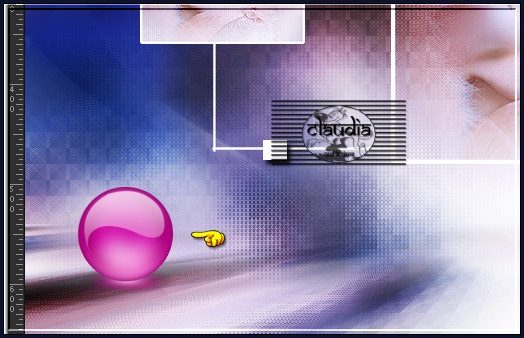
Open uit de materialen het element "Deco3".
Kleur het element in als je met andere kleuren werkt.
Bewerken - Kopiëren.
Ga terug naar je werkje.
Bewerken - Plakken als nieuwe laag.
Plaats het element links onderaan :
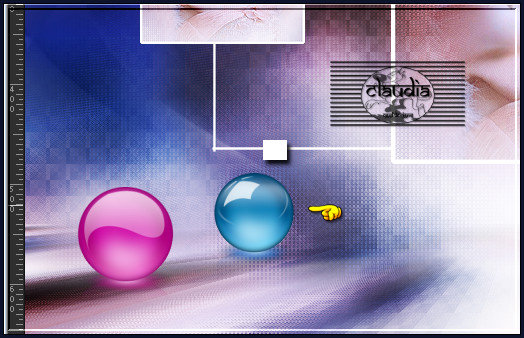
Open uit de materialen het element "Deco4".
Kleur het element in als je met andere kleuren werkt.
Bewerken - Kopiëren.
Ga terug naar je werkje.
Bewerken - Plakken als nieuwe laag.
Plaats het element links onderaan :
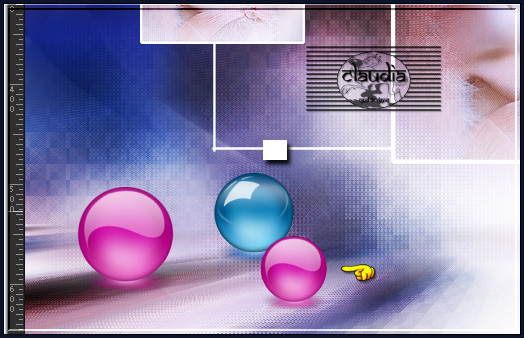
![]()
15.
Open uit de materialen het WorArt "NOEMIE" of maak zelf een bijpassende tekst.
Bewerken - Kopiëren.
Ga terug naar je werkje.
Bewerken - Plakken als nieuwe laag.
Plaats de tekst rechts onderaan :

Lagen - Samenvoegen - Zichtbare lagen samenvoegen.
Bewerken - Kopiëren !!!
![]()
16.
Afbeelding - Randen toevoegen : Symmetrisch aangevinkt
2 px met de 2de kleur
5 px met de 1ste kleur
2 px met de 2de kleur
30 px met de 1ste kleur
Activeer de Toverstaf, Doezelen en Tolerantie op 0.
Ga terug naar je werkje en selecteer de rand van 30 px.
Bewerken - Plakken in selectie (je werkje zit in het geheugen).
![]()
17.
Aanpassen - Vervagen - Gaussiaanse vervaging : Bereik = 40.
Effecten - Insteekfilters - <I.C.NET Software> - Filters Unlimited 2.0 - Graphics Plus - Cross Shadow :
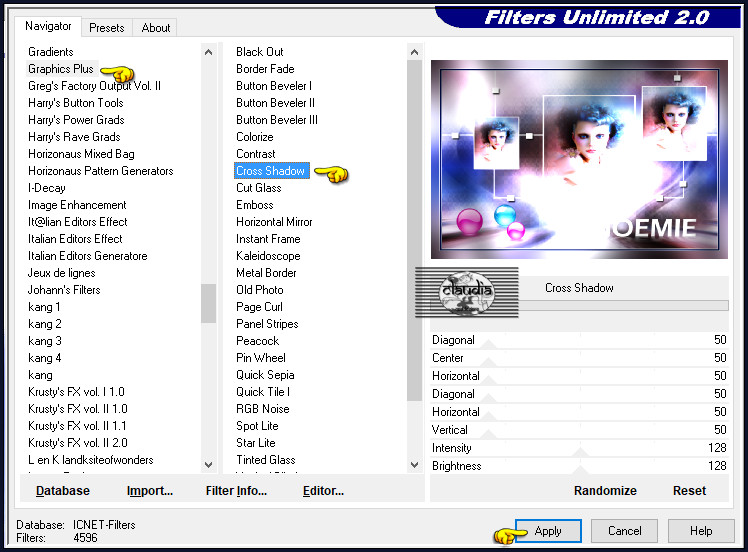
![]()
18.
Effecten - Insteekfilters - <I.C.NET Software> - Filters Unlimited 2.0 - penta.com - Dot and Cross :
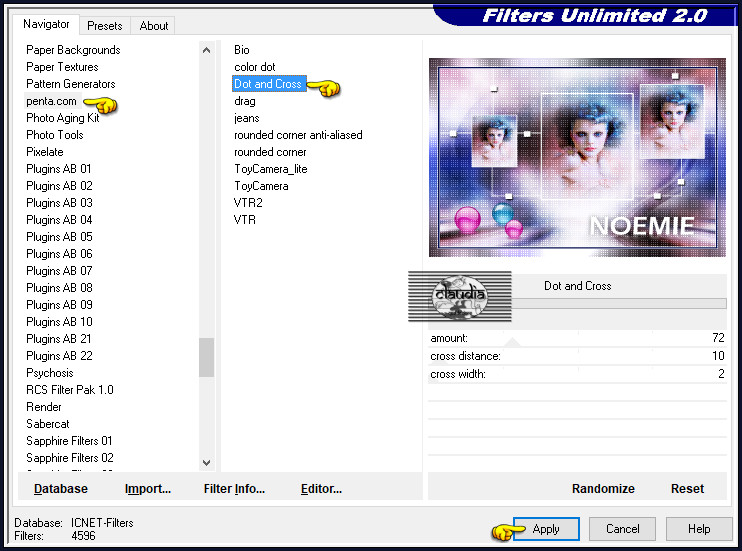
Selecties - Omkeren.
![]()
19.
Effecten - 3D-Effecten - Slagschaduw :
Verticaal = 0
Horizontaal = 0
Dekking = 50
Vervaging = 30
Kleur = Zwart (#000000)
Selecties - Niets selecteren.
Afbeelding - Randen toevoegen : 2 px met de 2de kleur, Symmetrisch aangevinkt.
![]()
20.
Lagen - Nieuwe rasterlaag.
Plaats hierop jouw watermerk.
Lagen - Samenvoegen - Alle lagen samenvoegen.
Afbeelding - Formaat wijzigen : 950 px, breedte, formaat van alle lagen wijzigen aangevinkt.
Aanpassen - Scherpte - Verscherpen.
Sla je werkje op als JPEG-formaat en daarmee ben je aan het einde gekomen van deze mooie les van Belinda.
© Claudia - Oktober 2022.






